1. метод: ЦонвертФилес
Интернетска услуга ЦонвертФилес пружа стандардну конверзију видео датотека без додатних подешавања, стога се препоручује за употребу у случајевима када је сам корисник заинтересован за баналну промену формата.
Идите на услугу ЦонвертФилес на мрежи
- Кликните на везу изнад да бисте прешли на ЦонвертФилес, а на главној страници додајте локалну датотеку за конверзију.
- У отвореном прозору "Екплорер" пронађите одговарајући МКВ клип и изаберите га.
- Уверите се да је формат уноса тачан и одаберите одредиште.
- Појавиће се падајући мени тамо где вас занима ставка „Аудио Видео Интерлеаве Филе (.ави)“.
- Да бисте започели конверзију, потребно је само да кликнете "Претвори".
- Сачекајте да се заврши преузимање и обрада датотеке, што ће потрајати само неколико минута. Међутим, будите спремни на чињеницу да великим датотекама треба пуно времена да се претворе.
- Након отварања нове картице, кликните „Кликните овде да бисте отишли на страницу за преузимање“.
- Поново кликните на везу која се појављује да бисте видео у готовом формату преузели на рачунар.
- Сачекајте да се преузимање заврши и одмах пустите видео да бисте проверили. Ако је конверзија тачна, неће се смрзнути негде у средини, а играч не би требало да има артефакте.
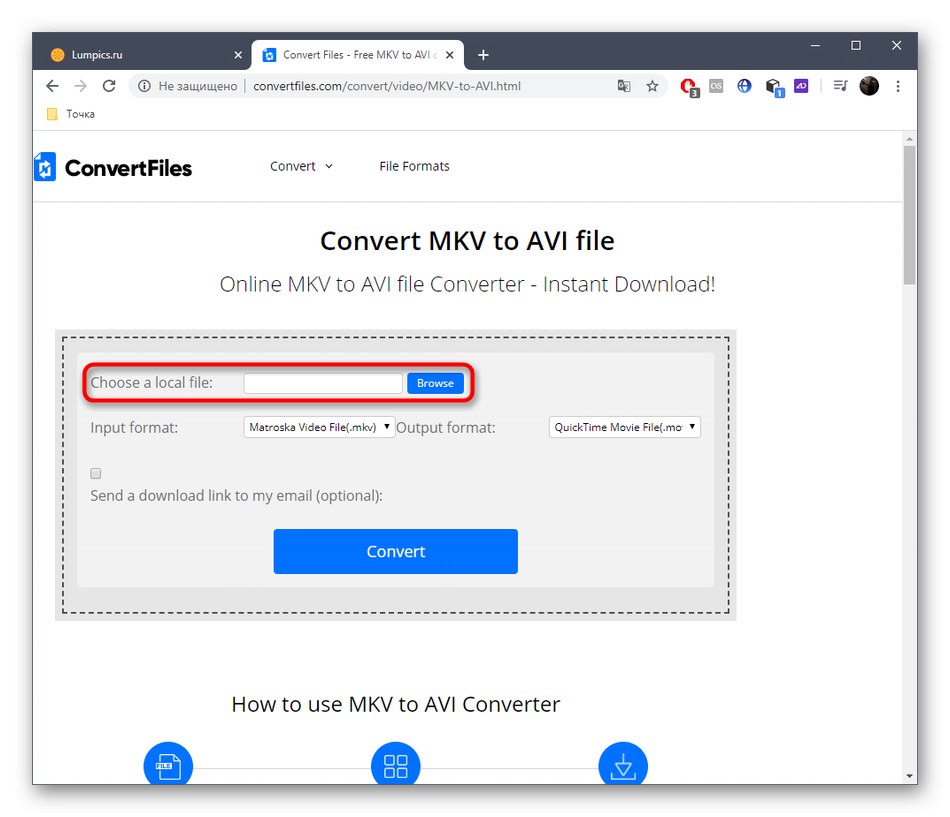
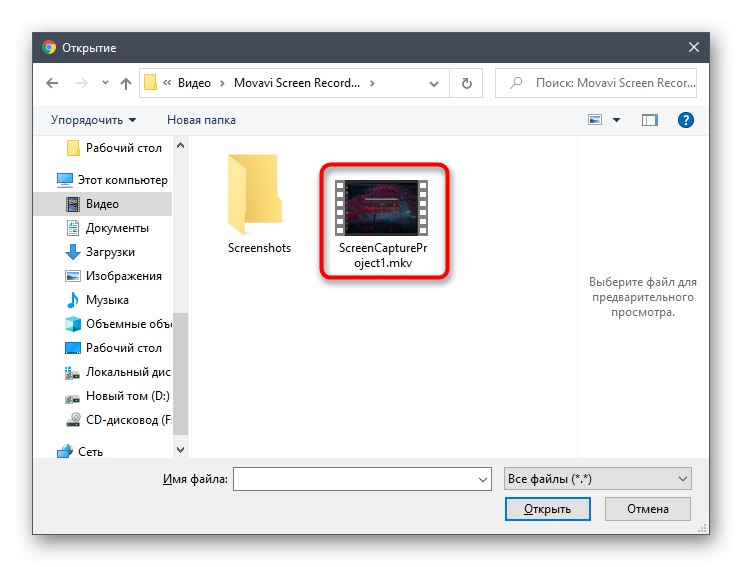
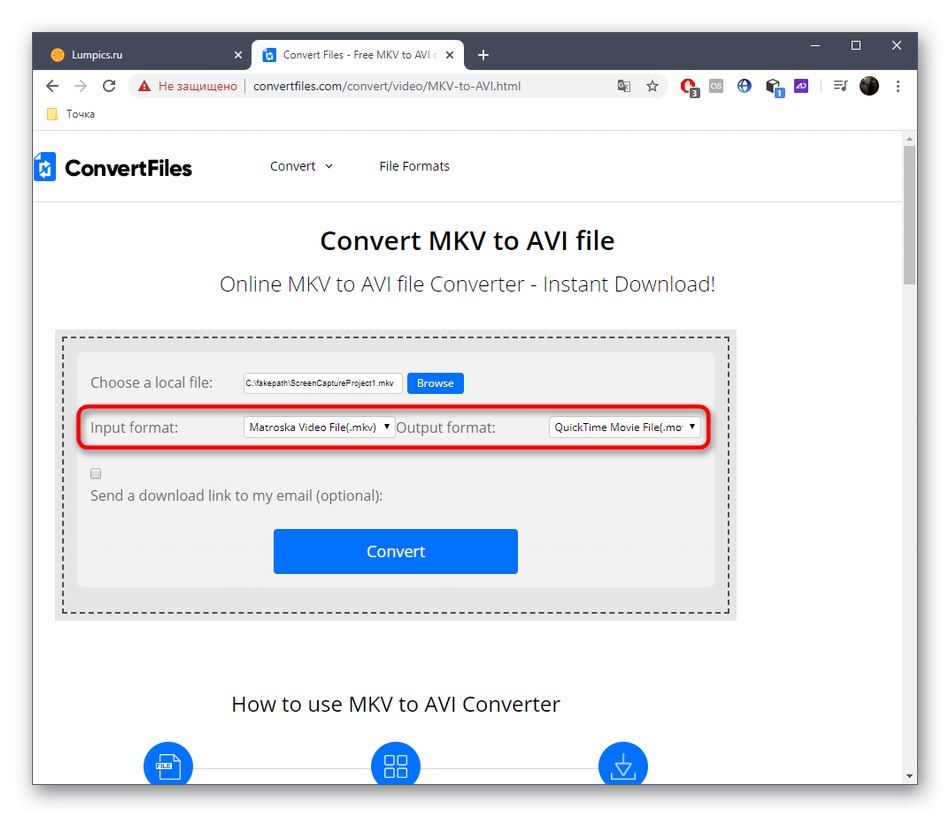
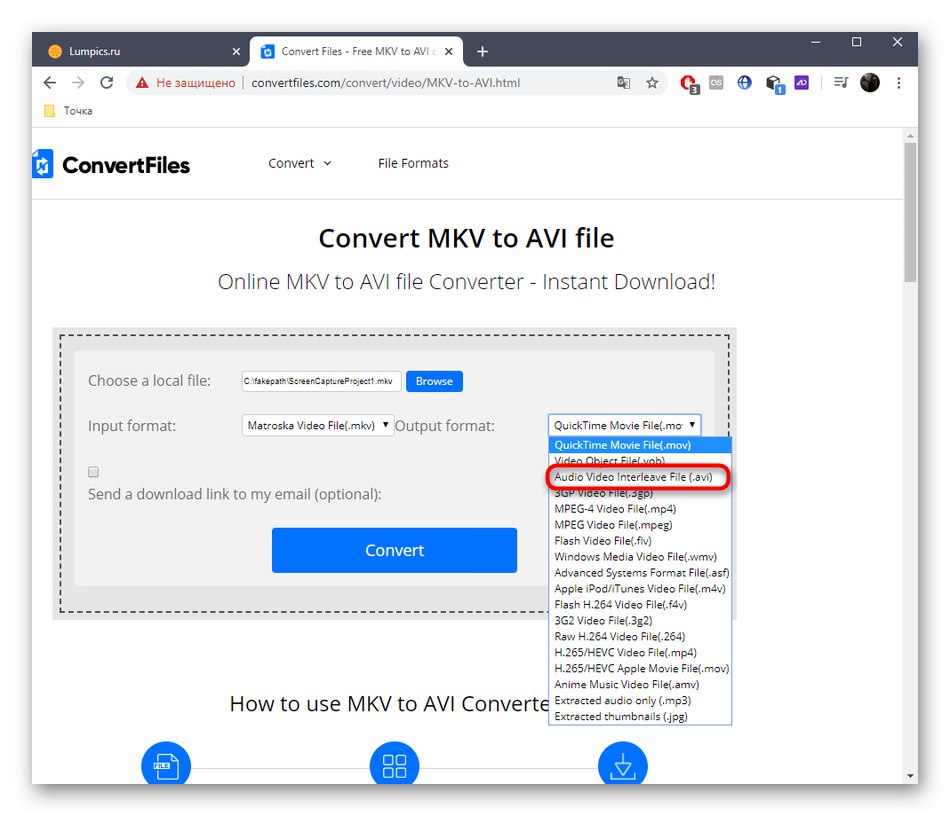
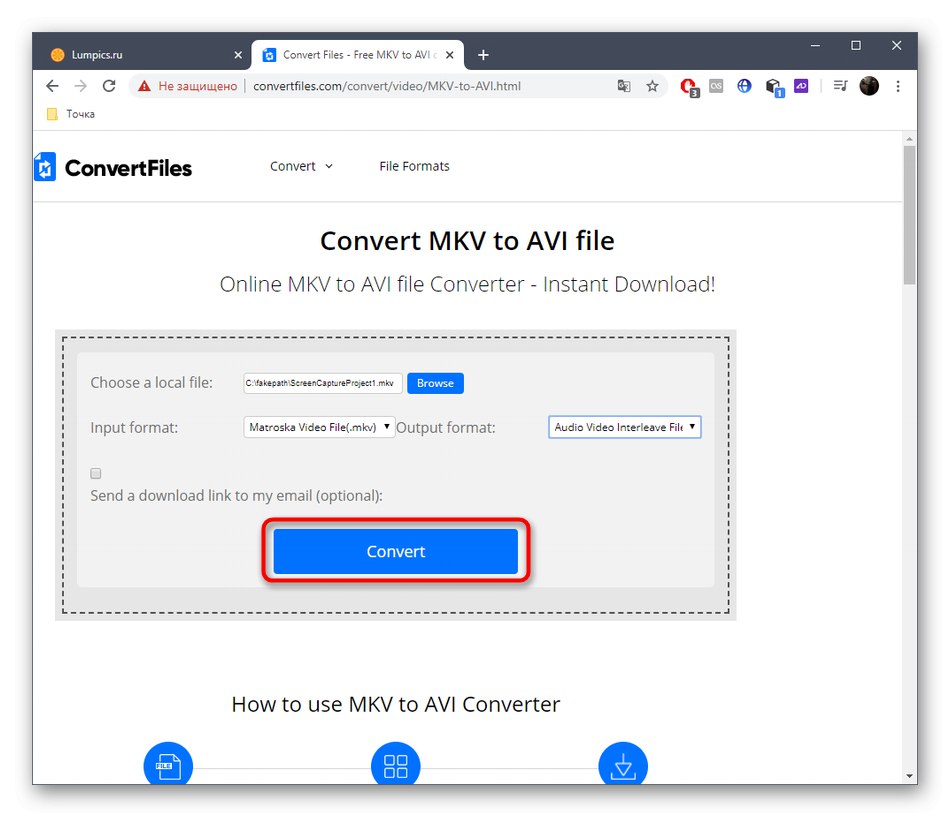
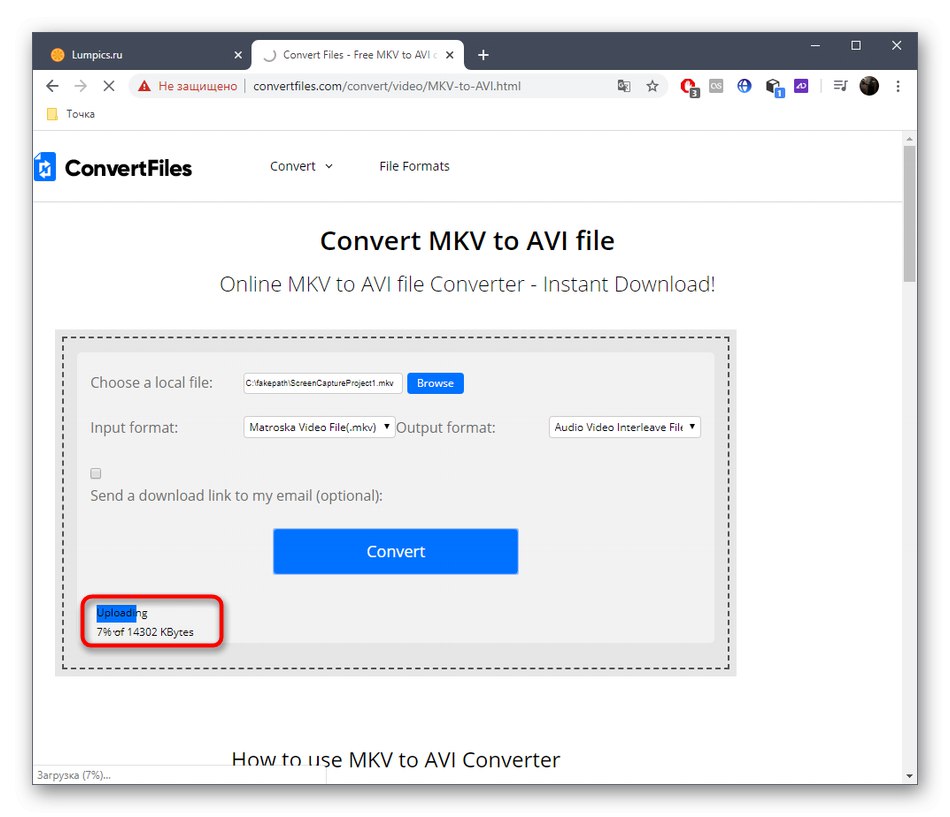
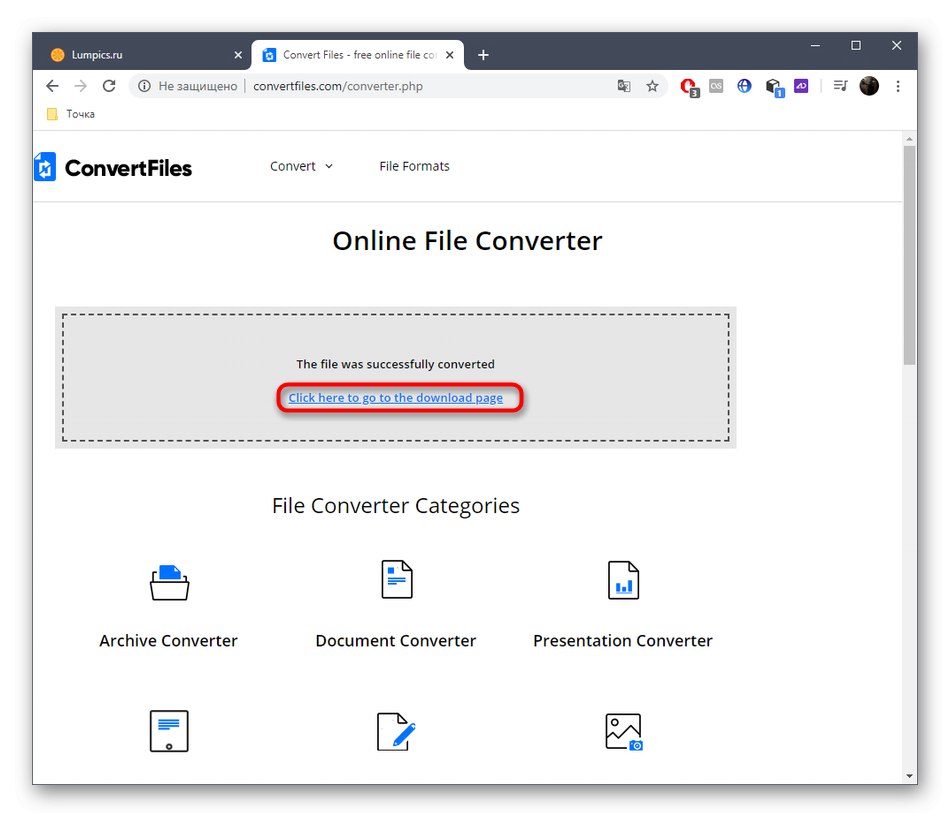
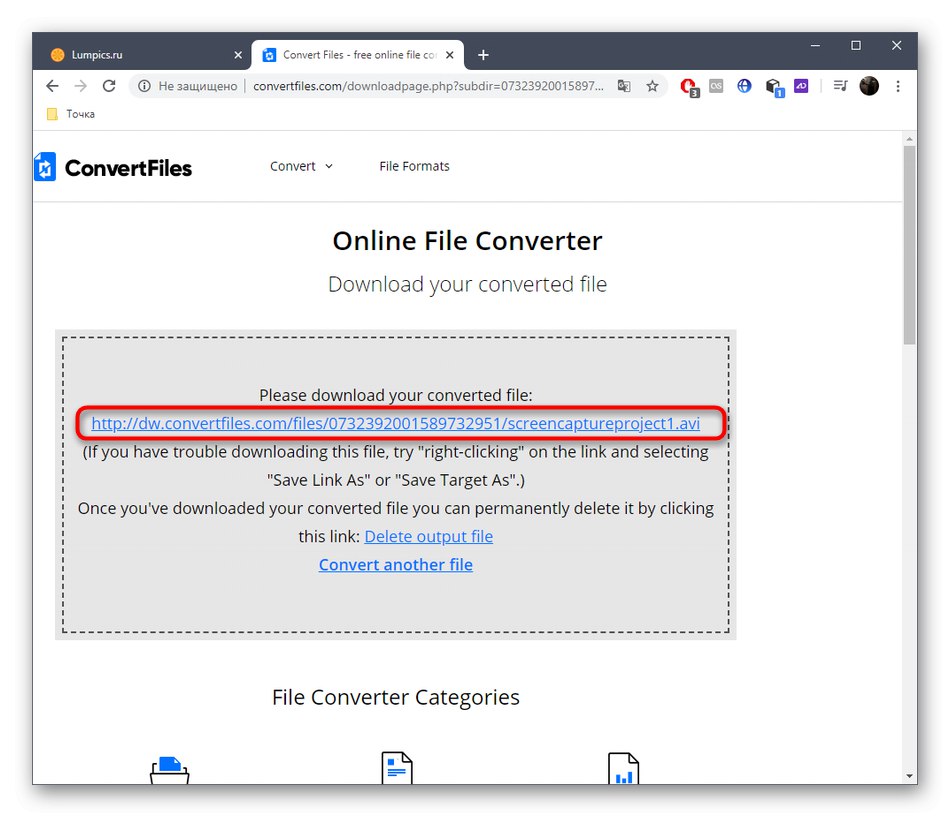
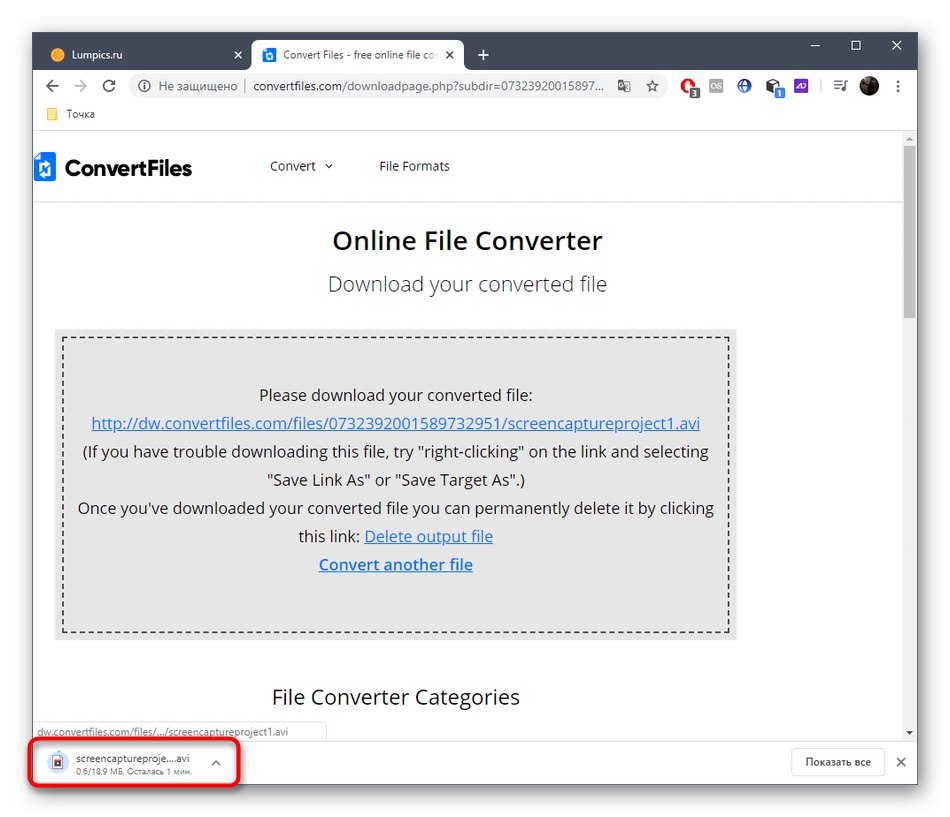
Метод 2: Конверзија
Сви корисници који желе да поставе додатне параметре за обраду видео записа, промене кодеке, обрежу почетак и крај или исеку видео запис, требало би да обрате пажњу на Цонвертио. Принцип трансформације је следећи:
Идите на Цонвертио Онлине Сервице
- На главној страници програма Цонвертио прво се уверите да су изабрани тачни формати за обраду.
- Затим кликните на „Изаберите датотеке“ или налепите директну везу на видео.
- Ако је био отворен "Диригент", пронађите жељени видео у њему.
- Ако је потребно, додајте још датотека за групну обраду, а затим наставите са подешавањима.
- ИН "Видео" можете да исечете видео запис, доделите му нови кодек, подесите квалитет, промените величину, брзину кадрова, ротирате слику или прилагодите зрцаљење.
- На другом језичку "Аудио" сам звук је конфигурисан са битрејтом кодека и фреквенцијама.
- Потврдите промене и кликните "Претвори"да започне процес.
- Сачекајте до краја отпремања датотеке на сервер и даље обраде.
- Преузмите видео на АВИ.
- Када се преузимање заврши, пустите га да бисте проверили.
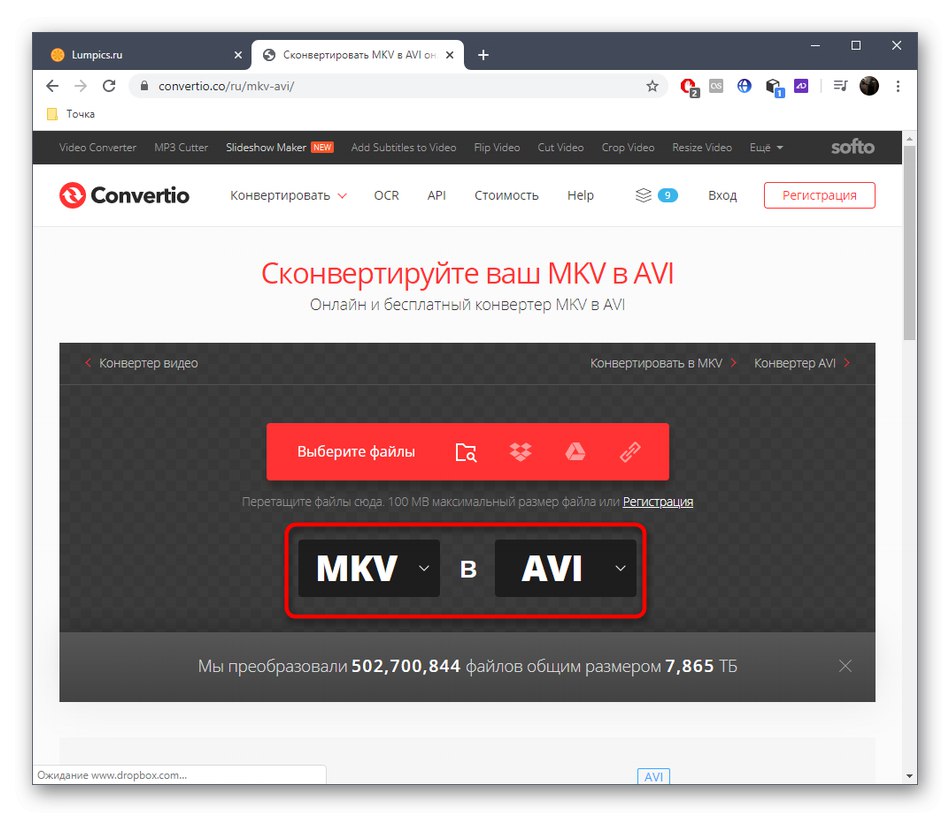
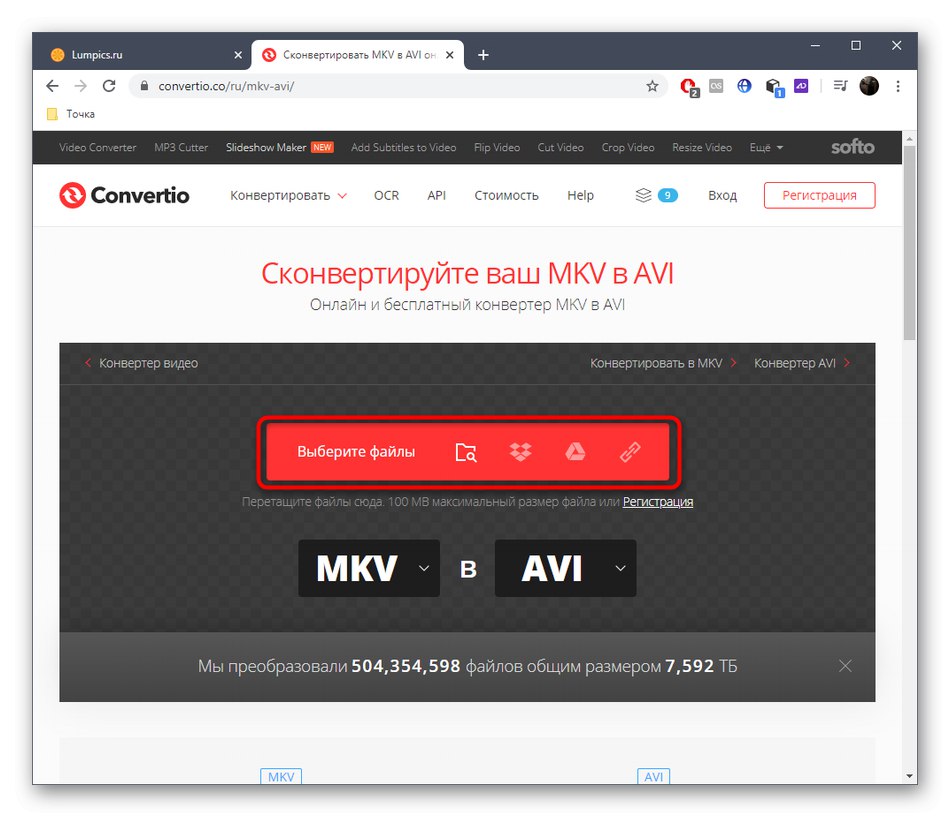
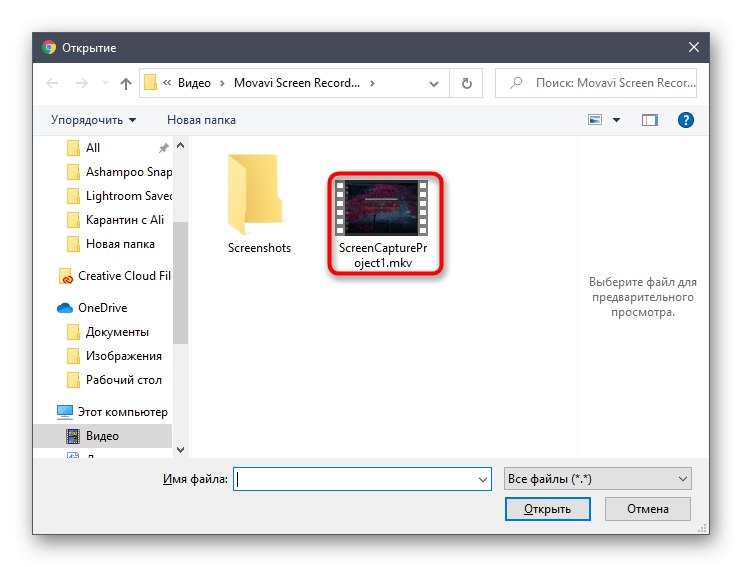
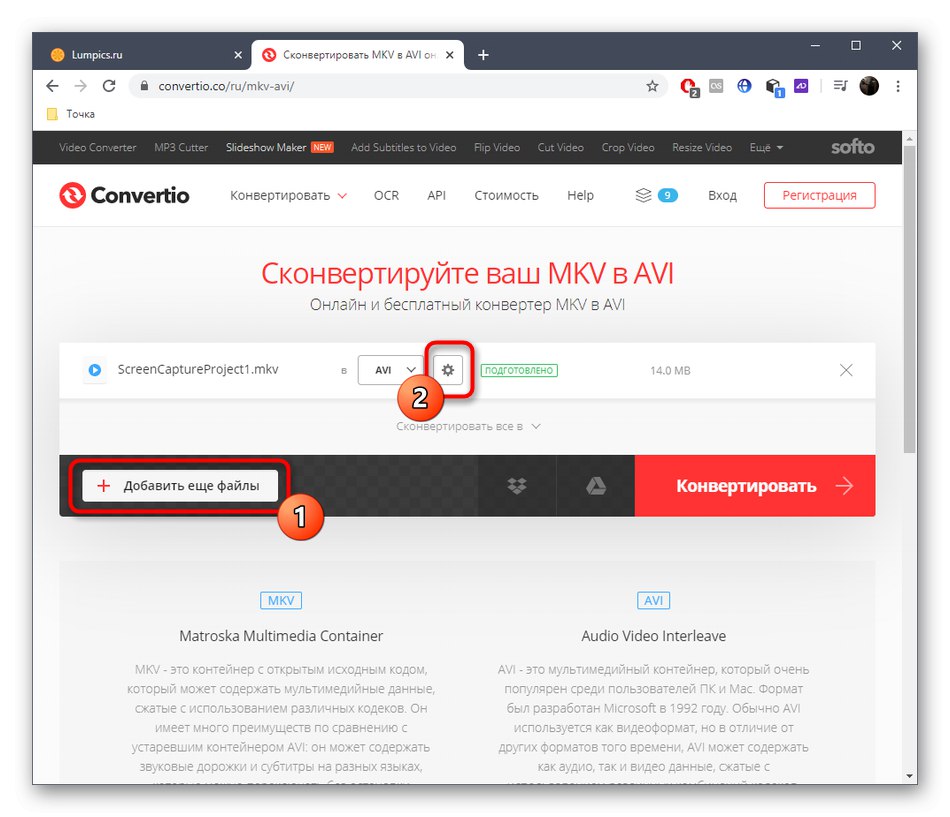
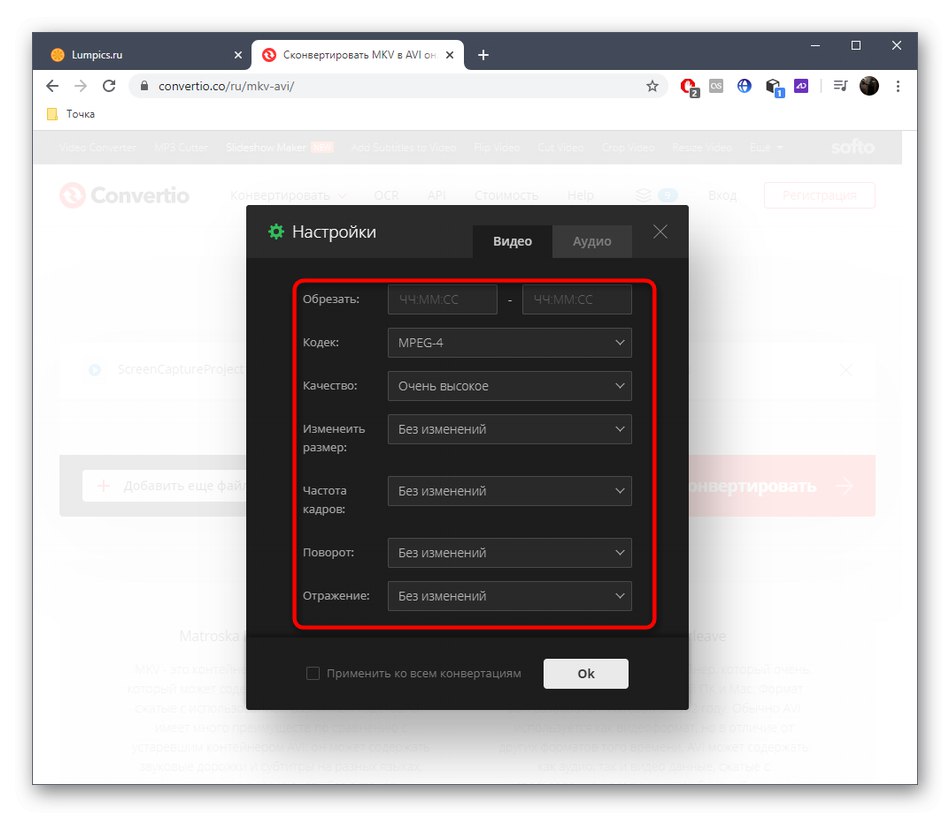
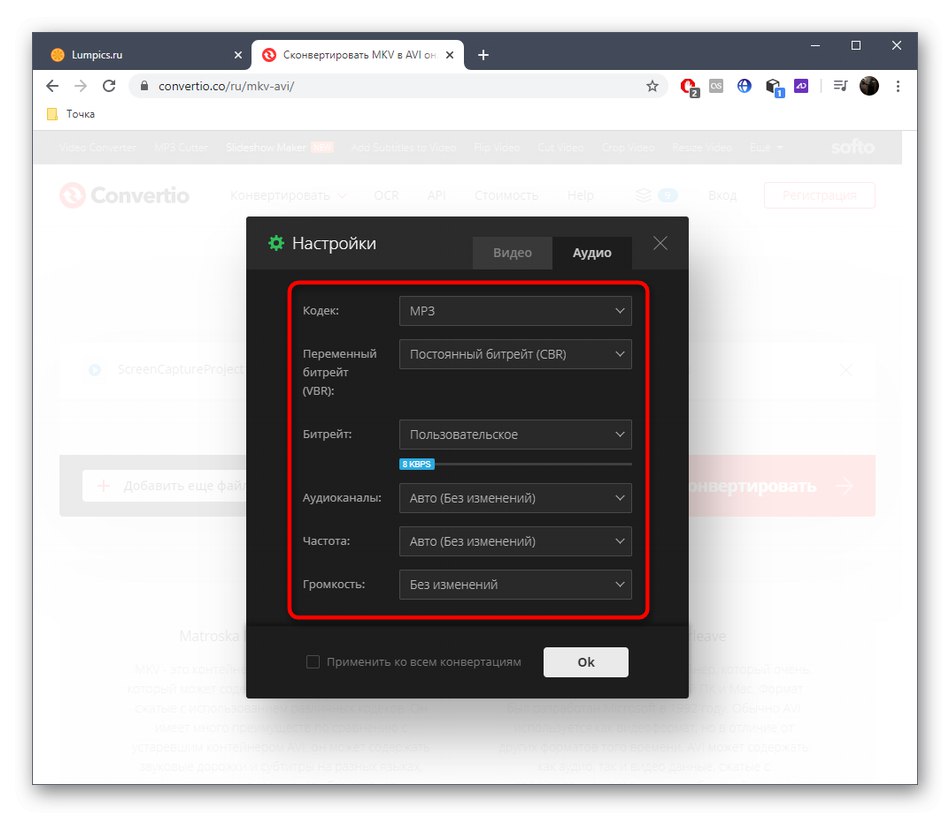
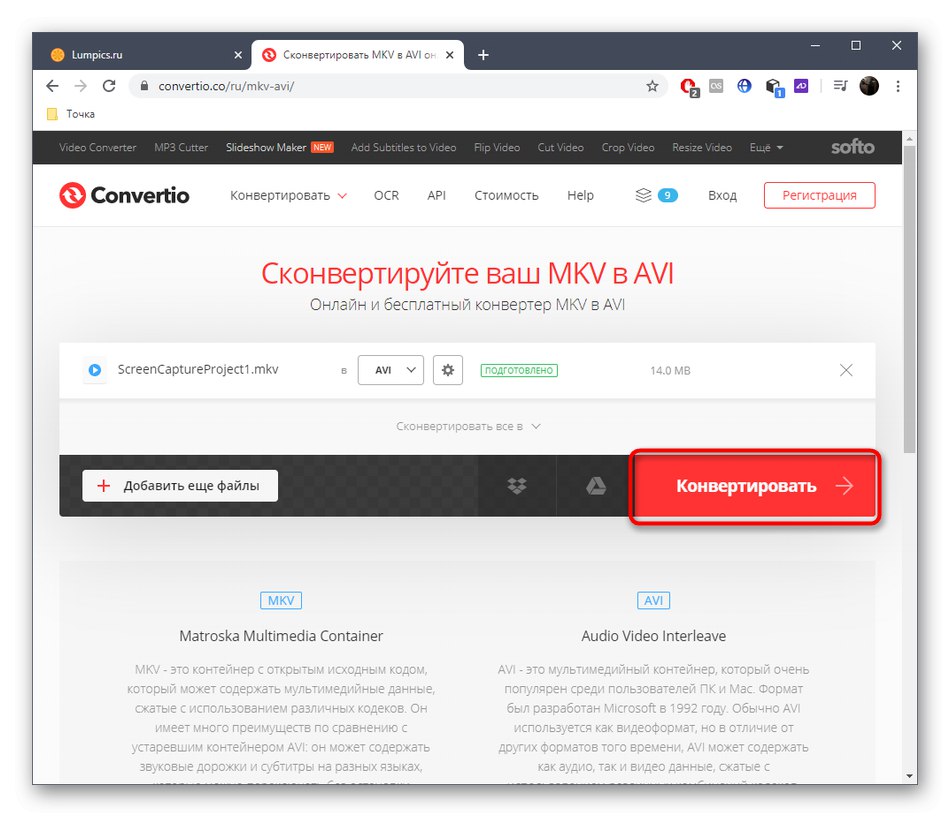
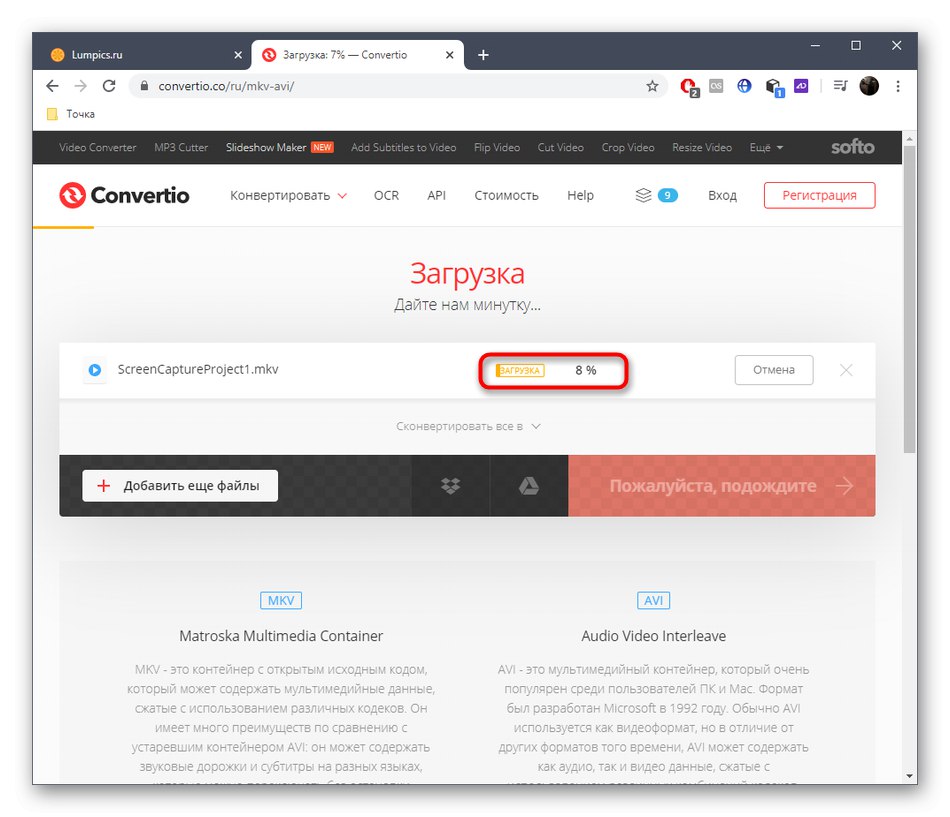
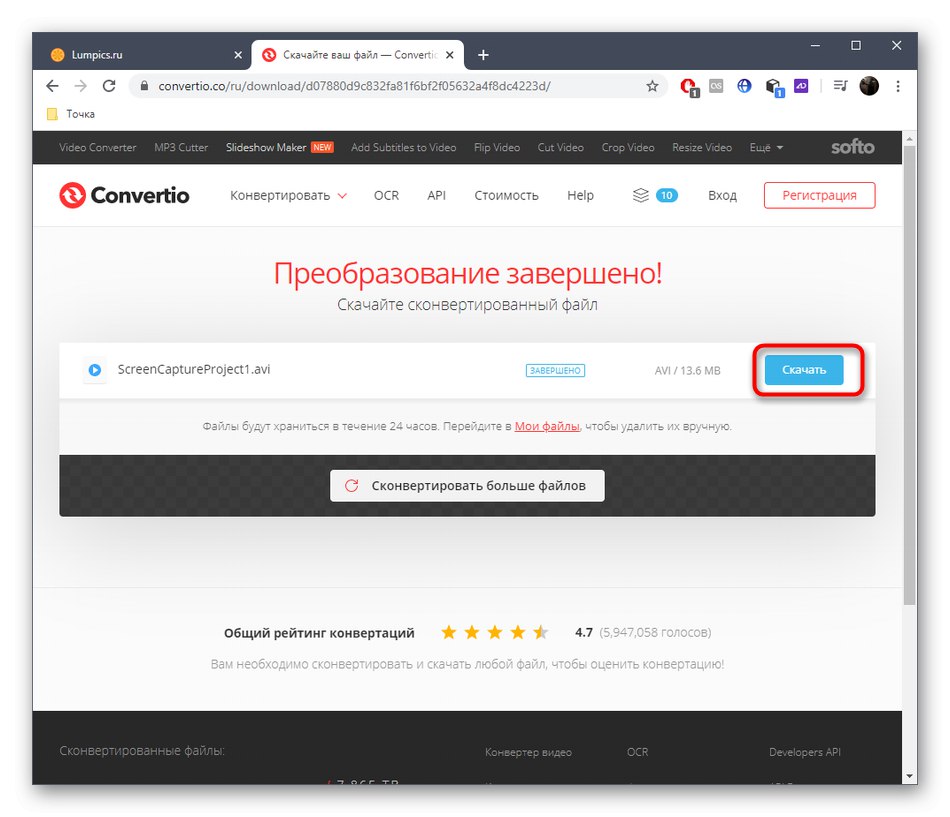
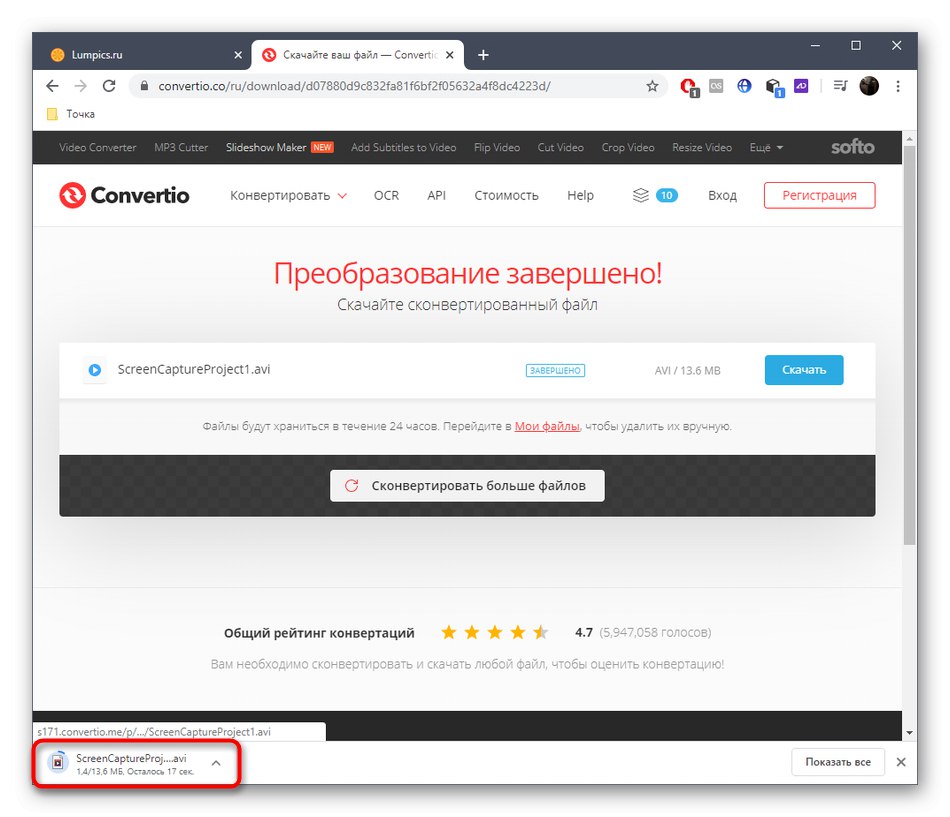
3. метод: ОнлинеЦонвертФрее
Назив веб услуге ОнлинеЦонвертФрее већ сугерише да можете бесплатно претворити датотеке у различите формате, укључујући и оне о којима се говори у овом чланку. Овде нема додатних подешавања, па имајте ово на уму пре почетка конверзије.
Идите на онлајн услугу ОнлинеЦонвертФрее
- На главној страници ОнлинеЦонвертФрее кликните „Изаберите датотеку“.
- Кроз "Диригент" отпремите жељени снимак или више видео записа. Њима можете управљати на картици мрежне услуге у прегледачу брисањем или додавањем датотека на листу.
- Кликните „Претвори све“да бисте изабрали формат.
- Пронађите АВИ на листи или користите посебно одређену траку за претрагу.
- Уверите се да је формат тачан и кликните "Претвори".
- Напредак у обради може се пратити на посебном реду.
- По завршетку преузмите сваку датотеку одвојено или све објекте одједном у облику ЗИП архиве.
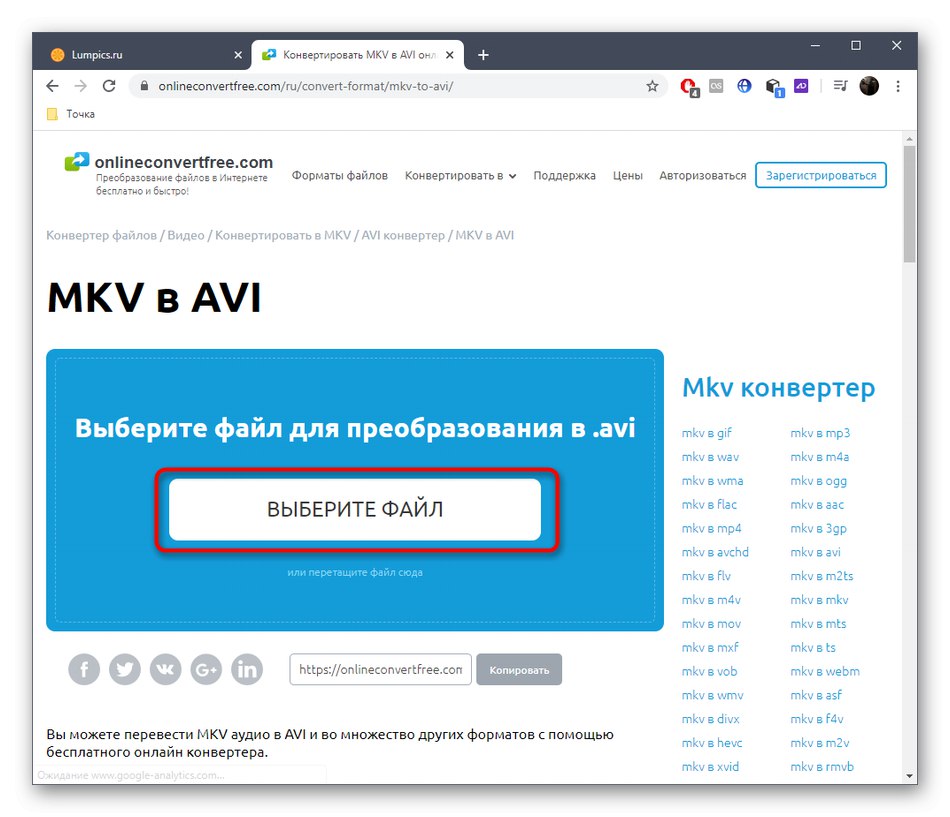
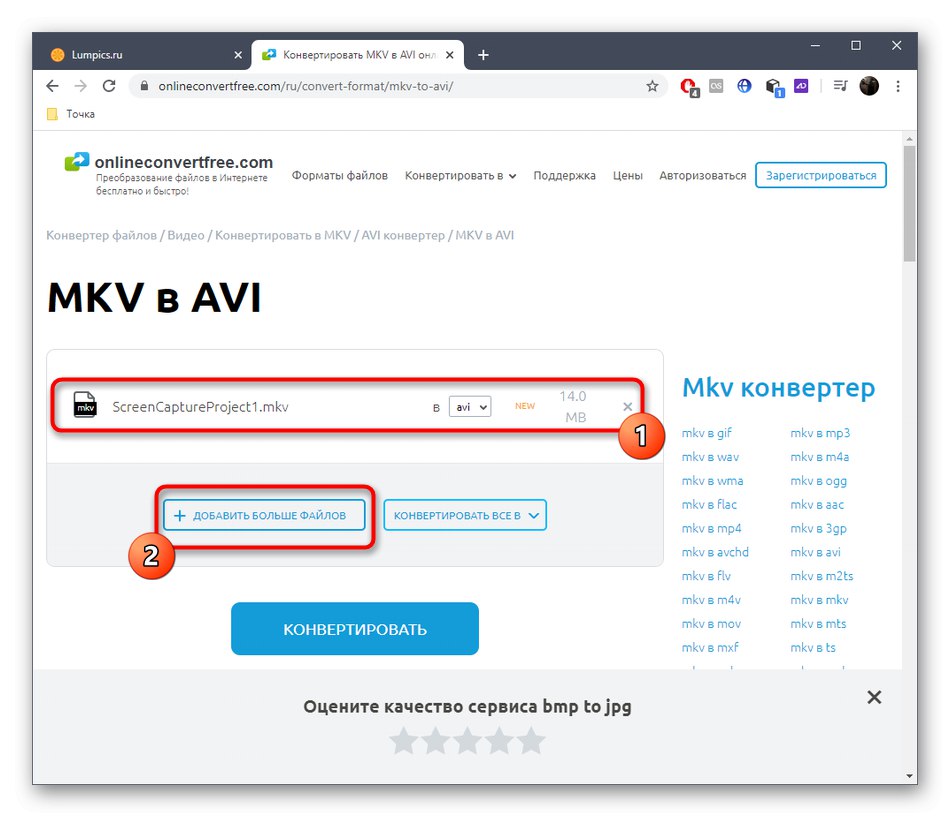
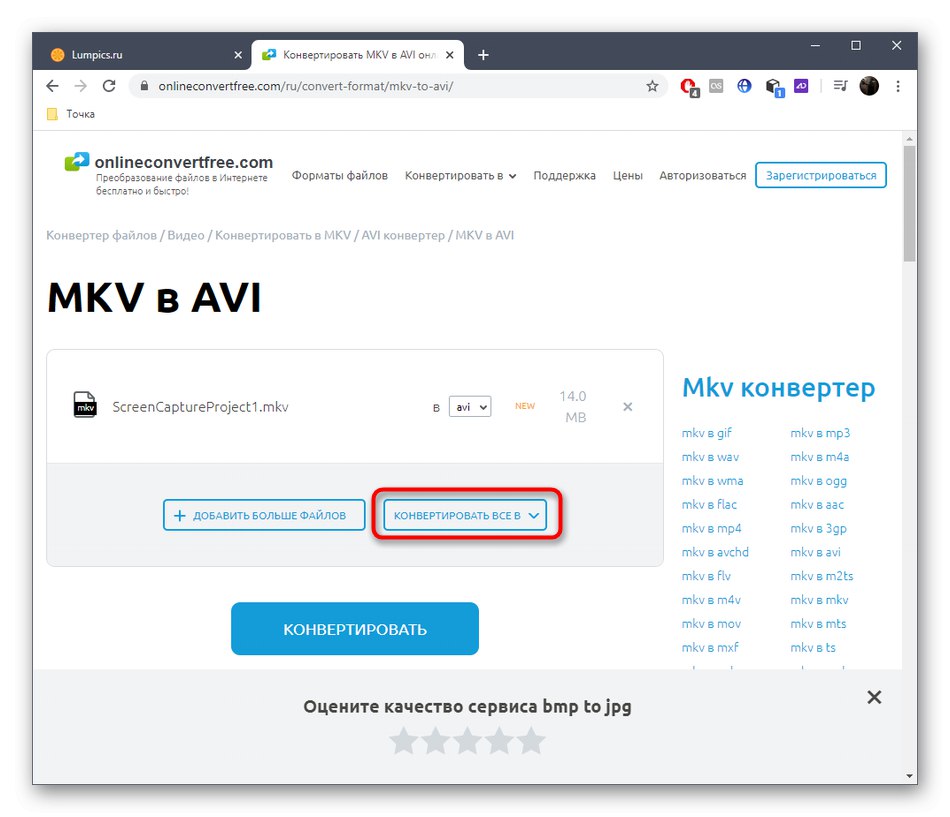
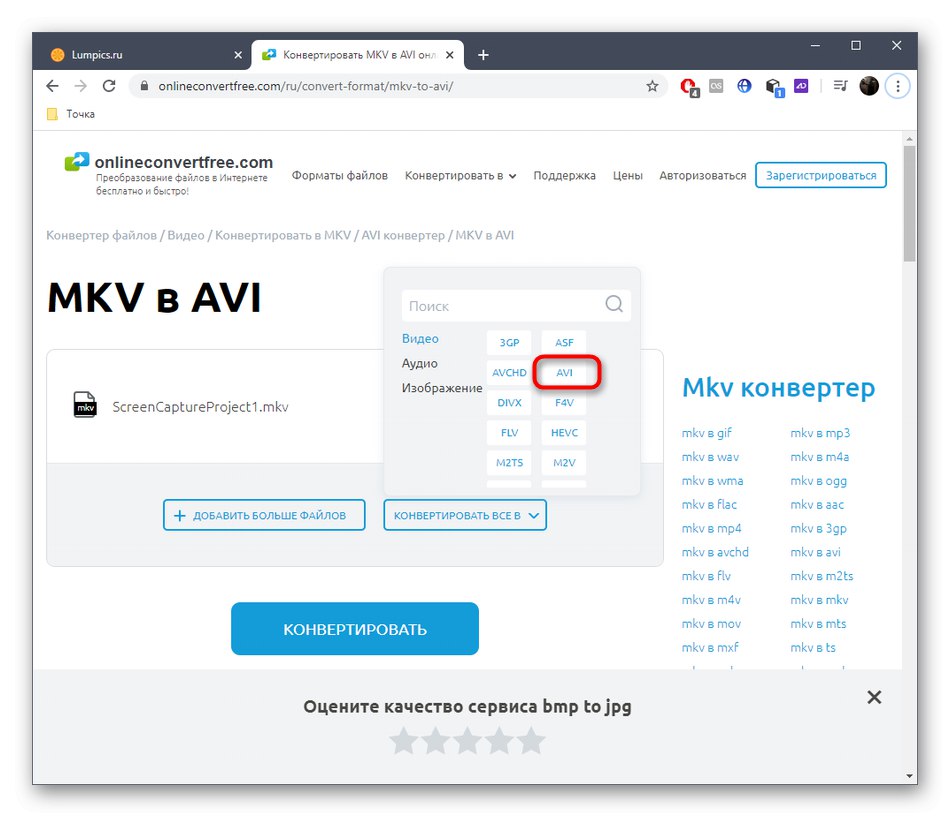
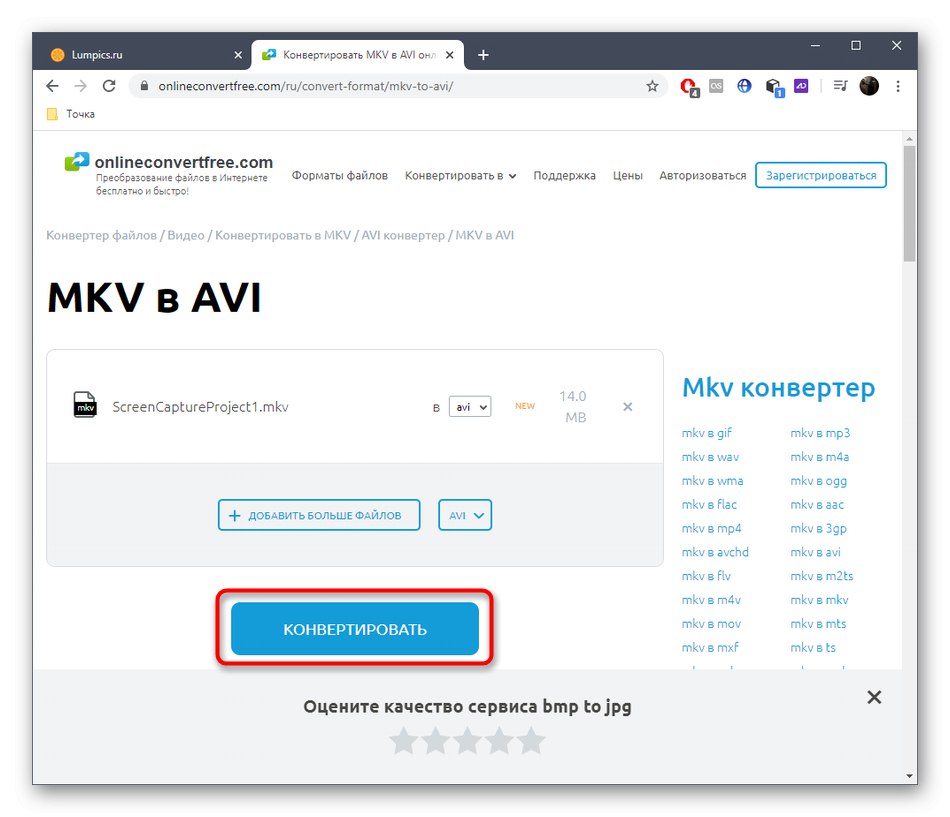
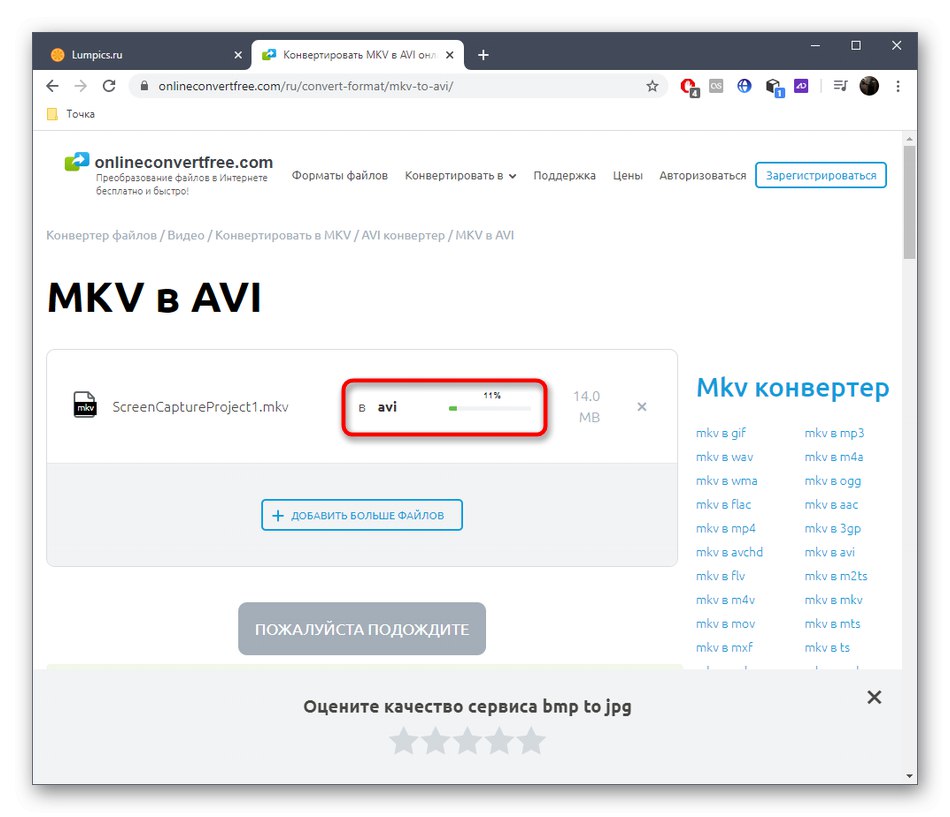
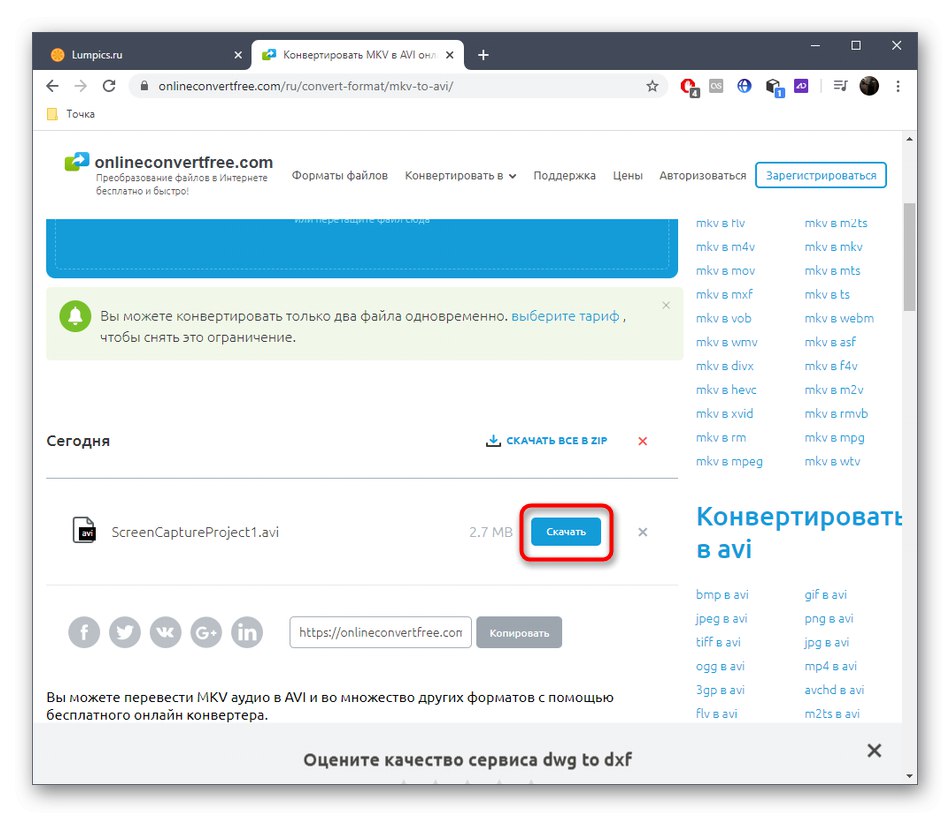
Функционалност доступних мрежних услуга и даље је инфериорна у односу на софтвер и стога не одговара неким корисницима. Ако сте један од њих, погледајте принцип конверзије путем софтвера у другом чланку на нашој веб страници на доњој вези.
Детаљније: Претвори МКВ у АВИ